| 8.11. Corbes | ||
|---|---|---|

|
8. El menú «Colors» |  |
L'eina Corbes és la més sofisticada per a canviar el color, la brillantor, el contrast o la transparència de la capa activa o selecció; mentre que l'eina Nivells permet treballar amb el Ressaltat d'ombres. L'eina Corbes permet treballar en qualsevol gamma tonal; funciona amb imatges RGB.
Hi ha diferents possibilitats d'activar l'eina:
Hi podeu accedir a través del menú → .
Fent clic a la icona eina
en la caixa d'eines si aquesta eina s'hi ha instal·lat. Per a això, consulteu Secció 6.13, «Caixa d'eines».
Els «Predefinits» són una característica habitual per a diverses ordres del color. Podeu trobar la seva descripció a Secció 8.1.1, «Característiques comunes dels colors».
Hi ha cinc opcions:
La corba representa el Valor, és a dir, la brillantor dels píxels tal com podeu veure a la imatge composta.
La corba representa la quantitat de color en cadascun dels tres canals RGB. Ací, fosc significa poc de color. Llum significa molt de color.
La corba representa l'opacitat dels píxels. Fosc significa molt transparent. Llum significa molt opac. La imatge o capa activa ha de tenir un canal alfa per a poder activar aquesta opció.
Aquest botó elimina tots els canvis realitzats al canal seleccionat i torna als valors predeterminats.
Aquests tres botons determinen si la reproducció del to (TRC) es mostrarà mitjançant un eix X lineal, no lineal o perceptiu.
Aquests dos botons determinen si l'histograma es mostrarà mitjançant un eix Y lineal o logarítmic. Per a imatges preses a partir de fotografies, el mode lineal és més útil. Tanmateix, per a imatges que contenen àrees substancials de color constant, un histograma lineal sovint estarà dominat per una sola barra, i un histograma logarítmic sovint serà més útil.
També podeu utilitzar les mateixes opcions en el diàleg Opcions de l'eina si les corbes s'han habilitat com a eina. Aquest histograma en gris no es mostra per defecte.
El degradat horitzontal: representa l'escala tonal d'entrada. També oscil·la entre 0 (negre) i 255 (blanc), des d'ombres fins a ressaltats. Quan ajusteu la corba, es divideix en dues parts; la part superior representa l'equilibri tonal de la capa o selecció.
El degradat vertical: representa la destinació, l'escala tonal de la sortida. Comprèn de 0 (negre) a 255 (blanc), de les ombres fins a les llums.
El diagrama: la corba es dibuixa en una quadrícula i va des del cantó inferior esquerre fins al cantó superior dret. La posició del punt x/y es mostra permanentment a la part superior esquerra de la quadrícula. Per defecte, aquesta corba és recta, perquè tots els nivells d'entrada corresponen al mateix to de sortida. El GIMP col·loca automàticament un punt als dos extrems de la corba: negre (0), blanc (255).
Si feu clic a la corba, es crearà un punt nou. Quan el punter del ratolí passa per sobre d'un punt, pren la forma d'una mà petita. Podeu fer clic i arrossegar el punt per a doblegar la corba.
Si feu clic fora de la corba, també es crearà un punt i la corba l'inclou automàticament. Si feu Ctrl-clic fora de la corba, la coordenada Y s'ajusta a la corba original: això és particularment útil per a afegir punts al llarg de la corba.
Els punts inactius són blancs. El punt actiu és negre. Podeu activar un punt fent-hi clic. També podeu canviar l'activació del punt mitjançant les tecles de fletxa esquerra i dreta del teclat.
Dos punts defineixen un segment de la corba que representa un interval tonal a la capa. Podeu fer clic i arrossegar aquest segment (això crea un punt nou). Per descomptat, no podeu arrossegar-lo més enllà dels extrems.
Per a moure un punt, hi ha diverses possibilitats per a ajustar la posició del punt:
Feu clic i arrossegueu el punt.
L'ús de les tecles fletxa amunt i avall (mantenint premut el botó Maj permet desplaçar-lo per increments de 15 píxels) per a moure el punt verticalment.
Ctrl + click-and-drag allows you to move the point along the curve in its segment, independently of the pointer position.
Una altra manera de moure el punt és utilitzant els botons de rotació «Entrada» i «Sortida»: mireu més avall.
Per a suprimir tots els punts (a part dels dos extrems que no es poden suprimir), feu clic al botó . Per suprimir només un punt, moveu-lo més enllà de qualsevol punt adjacent horitzontalment.
Mentrestant, sobre el llenç, el punter del ratolí té la forma d'un comptagotes. Si fas clic en un píxel, apareixerà una línia vertical al gràfic, col·locada al valor d'origen d'aquest píxel al canal seleccionat. Si feu clic a Maj, es crearà un punt al canal seleccionat. Si feu ctrl-clic, es crearà un punt en tots els canals, possiblement inclòs el canal Alfa. També podeu maj-arrossegar i Ctrl-arrossegar: això mou la línia vertical i el punt apareix en deixar anar el botó esquerre del ratolí.
L'histograma de la capa activa o selecció per al canal seleccionat es representa en gris al gràfic. És només una referència i no s'actualitza durant el tractament.
Aquests botons de rotació permeten establir les coordenades del punt seleccionat de forma numèrica i precisa si cal.
Els punts de control poden ser suaus (per defecte: tots els punts són suaus) o Punts de cantonada. Aquests punts de cantonada donen lloc a un angle nítid. Es mostren amb forma de diamant. Podeu canviar entre Suau i Cantonada per al punt seleccionat.
Aquesta opció Suau afecta tota la corba, no només el punt seleccionat com a dalt.
Amb aquest mode, podeu dibuixar una línia a mà alçada que podeu suavitzar fent clic al tipus de corba Suau.
Són característiques habituals descrites a Secció 8.1.1, «Característiques comunes dels colors».
Creem punts i segments a la corba i els movem per a donar forma a la corba. Aquesta corba fa el mapa dels tons d'«entrada» de la capa activa o selecció cap als tons de «sortida».
Si moveu el punt un píxel cap amunt, aquest píxel serà més brillant.

Desplaçant el punt cap amunt
Fer la corba més horitzontal obliga a tot l'interval tonal d'entrada a ocupar un interval tonal de sortida reduït.
L'histograma mostra la compressió de píxels a l'interval de sortida. Desapareixen els píxels més foscos i brillants: disminueix el contrast.
Desplaçar el punt final superior a l'esquerra i el punt final inferior a la dreta és el mateix que desplaçar el lliscador blanc a l'esquerra i el lliscador negre a la dreta a l'eina Nivells: tots els píxels en què el valor és superior al punt blanc (la part plana de la corba), emblanqueixen (més acolorit / més opac segons el canal seleccionat). Tots els píxels en què el valor és menys que el punt negre (la part més inferior de la corba aplanada), ennegreixen (negre / completament transparent). Els píxels corresponents als punts de la corba que s'han mogut amunt, es fan més clars. Els píxels corresponents als punts de la corba que s'han mogut a baix, enfosqueixen (fletxes verdes). Tots aquests píxels s'estendran a tota la gamma de tons de sortida.
L'histograma mostra l'extensió dels valors, del negre (0) al blanc (255): el contrast s'incrementa. Com que el canal Valor està seleccionat, els canvis afecten tots els canals de color i augmenten els colors.
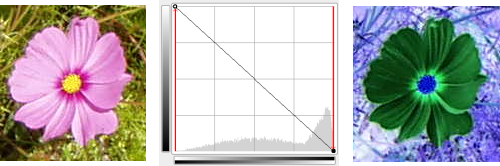
Corba invertida
El negre emblanqueix (de color / totalment opac). El blanc ennegreix (negre, totalment transparent). Tots els píxels adopten el color complementari. Per què això? Perquè restant els valors del canal del 255 dona el color complementari. Per exemple: un cel blau 19; 197; 248 dona 255-19; 255-197; 255-248 = 236; 58; 7, un color vermell brillant.
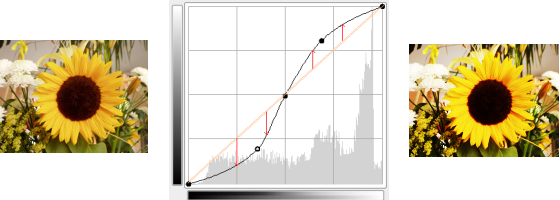
Contrast realçat
El contrast augmenta en tons mitjans perquè la corba és més forta. Ombres i Ressaltats s'incrementen, però el contrast és lleugerament menor en aquestes zones perquè la corba és més plana.
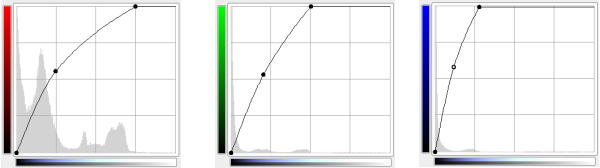
Per a cada canal, hem desplaçat el punt blanc horitzontalment cap a l'esquerra, fins als primers ressaltats. Això il·lumina els ressaltats. Aleshores, vam modelar la corba per a il·luminar els tons mitjos i les ombres mentre manteníem el negre.
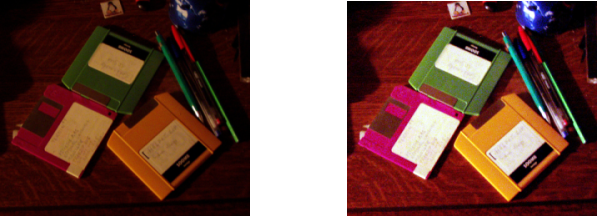
La imatge original i el resultat